こんにちは。emathインストールの備忘録です。私の場合です。
TeXのインストールがまだの方は以下の記事をご覧ください。
 TeXのインストール方法 Windows11(TeX live 2024)
TeXのインストール方法 Windows11(TeX live 2024)emathの目次から丸ごとパックを選択し, ダウンロードします。
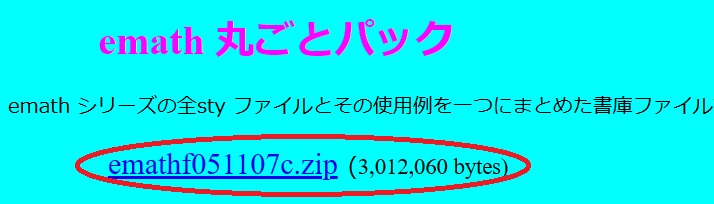
すべて展開しておきます。使うのはstyフォルダの中身だけです。
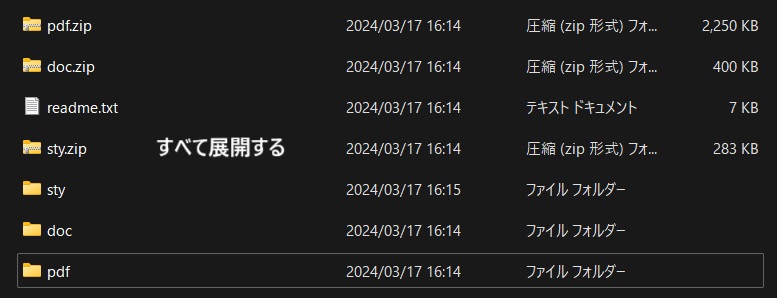
styファイルの置き場所を探します。コマンドプロンプトで kpsewhich -all texmf.cnf と打ち込んでエンターキーを押します。
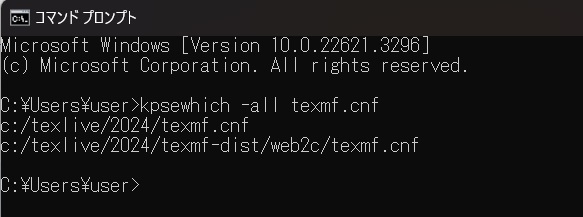
texliveのフォルダを探して
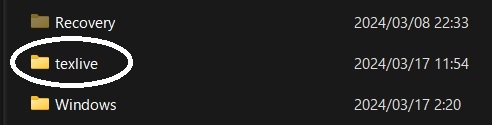
このtexliveが作業のベースとなるので, この下に
texlive→texmf-local→tex→platex→emathとディレクトリを掘り下げていきます。
ディレクトリがない場合は以下のように右クリックでフォルダを新規で作成していきます。
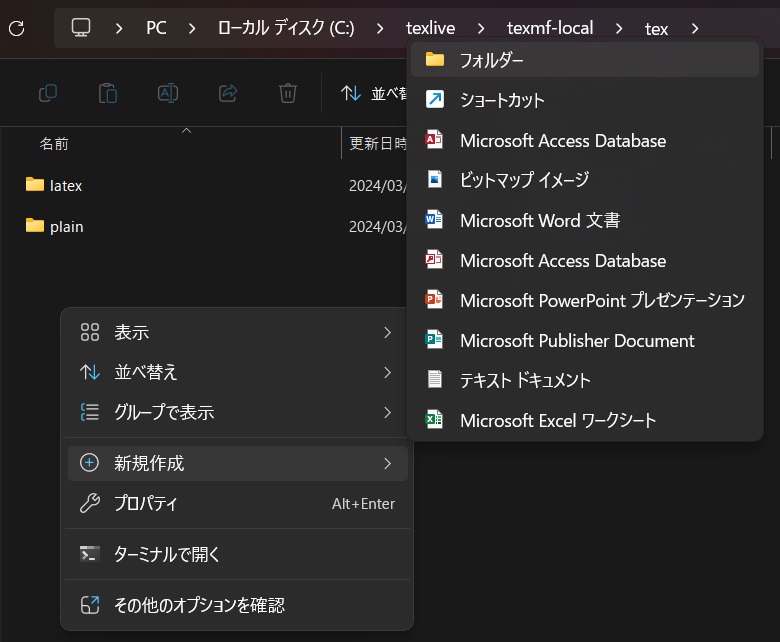
最後に作ったemathのフォルダ内に丸ごとパックで展開したstyフォルダの中身を全部切り取って(コピーはやめたほうがいい)移します。
このサイトからダウンロードします。
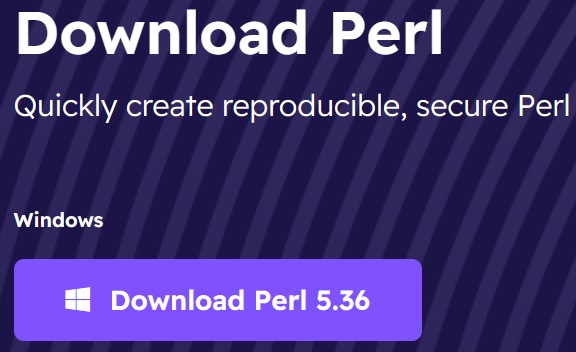
クリックすると何か入力を求められますが, 下の赤枠のところをクリックしてください。
※下の赤枠が出ない場合はアカウントをつくった方が無難かもしれません。
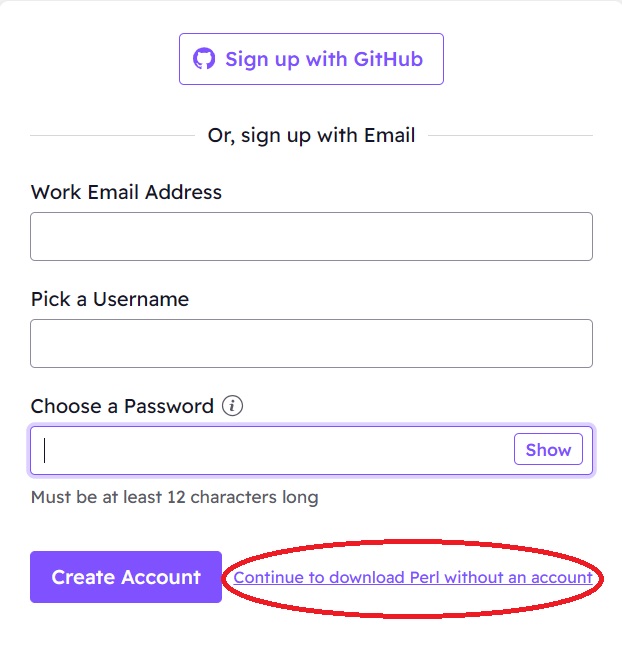
Windows10しかないのでそれをクリックしてインストール
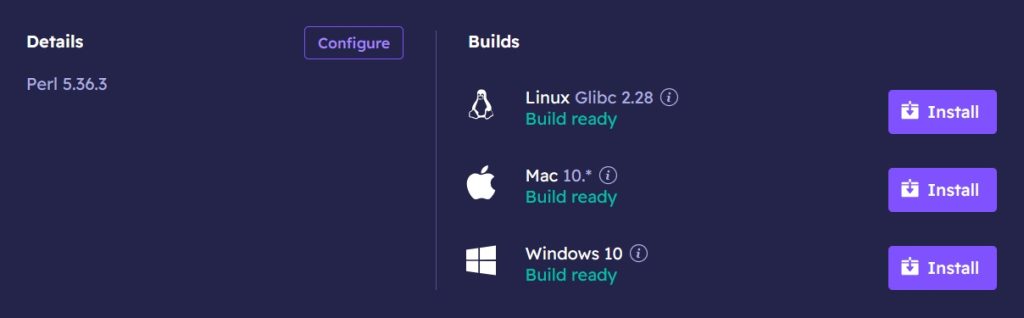
まずStep1でダウンロード, Step2でコマンドプロンプト, Step2のあと再びStep3コマンドでコマンドプロンプトの順番でインストールする。
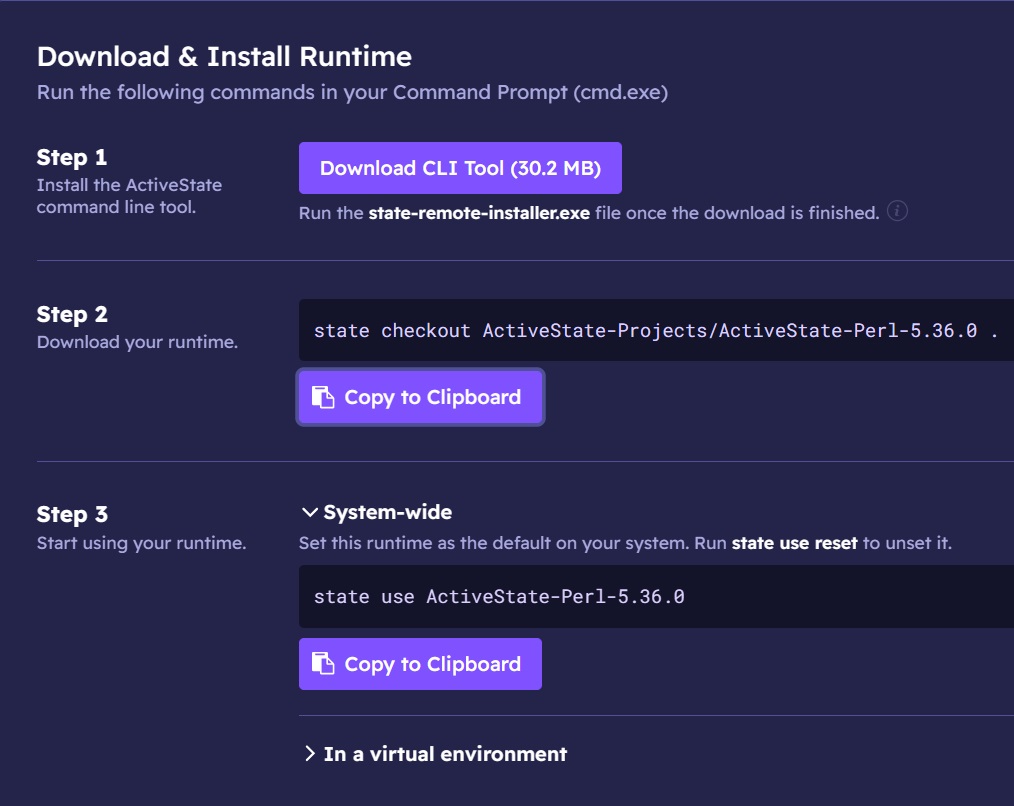
Step1でY/Nの返事を求められるのでYを選択してインストール
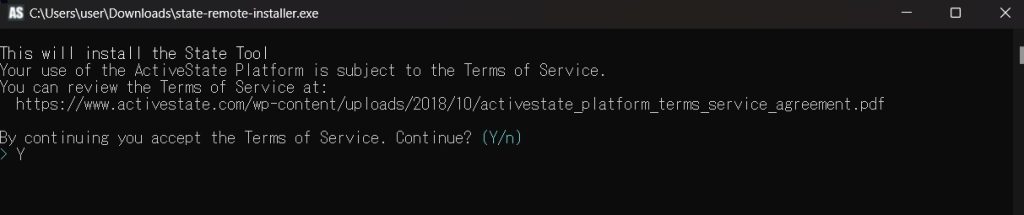
インストール中

Step2, Step3はコマンドをコピーしてコマンドプロンプトに貼り付けでエンターキーを押して実行するだけ。
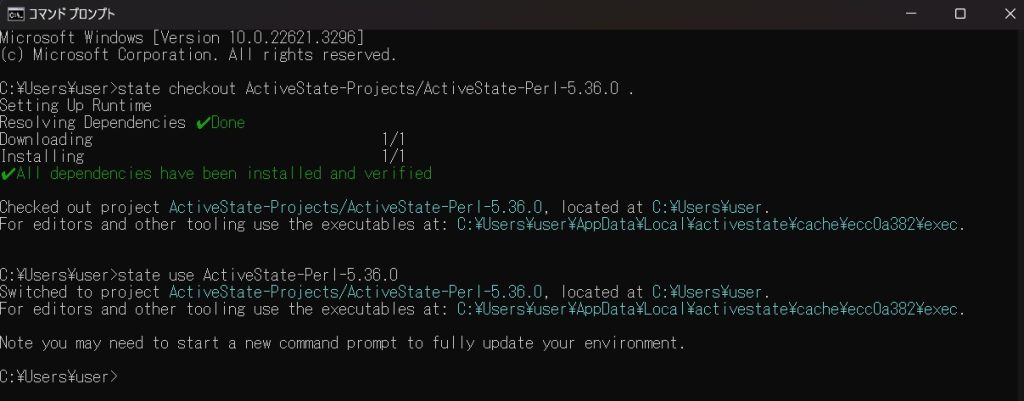
インストールできているかコマンドプロンプトでperl -vを実行して確認。インストールできていれば, perlのバージョンなどが表示されます。確認できない場合はpathを設定しなくてはいけません。詳しくはemath wikiをご覧ください。
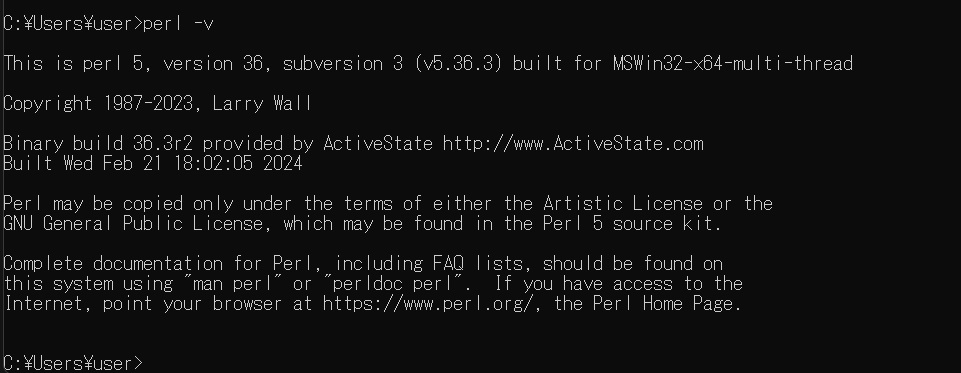
emathの目次からemathに必要なスタイルファイルを選択。
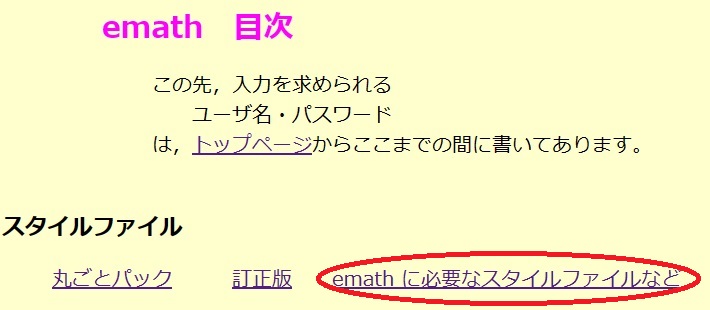
perlに関するファイルをダウンロードして展開する。
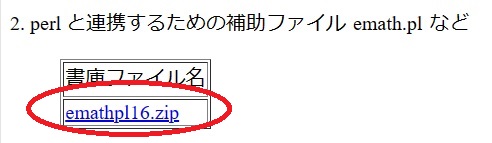
コマンドプロンプトでperl -V を実行し, 最後の行に出てくるディレクトリ直下にemathpl16.zipを展開したファイルを全部(4つ)置く。以下の場合だと, ・・・82/site/lib/の中か, ・・・/che/ecc0a382/lib/の中に置くことになる。

実際に置いたところ
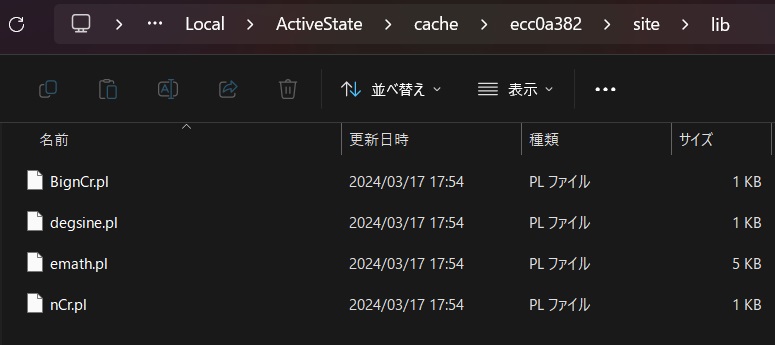
emathの目次から訂正版を選択し, ダウンロードします。
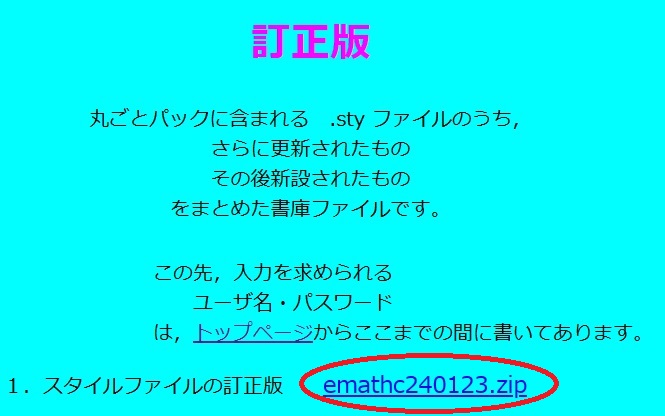
ダウンロードして展開し, 初めに丸ごとパックのstyファイルを置いたところに行って, 展開したstyファイルをすべて切り取って(コピーはよくない)上書きする。
最後にコマンドプロンプトでmktexlsrをしておく。
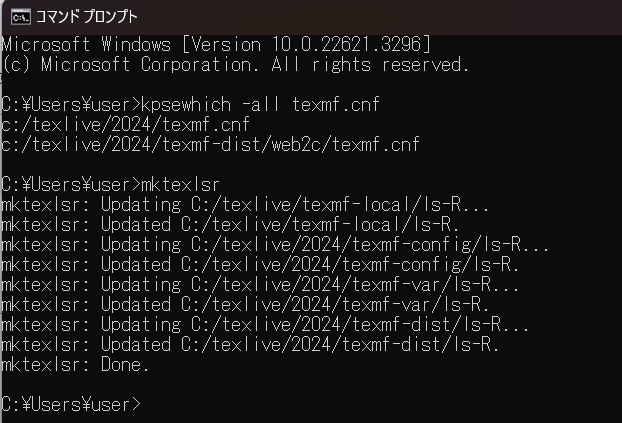
正直TeXWorksは文字化けしたので使わず, エディタをメモ帳に変更して使っている。タイプセットはもっぱらbatファイルを使っています。ご参考までに。
 数樂管理人のブログ
数樂管理人のブログ 

perlとやらのインストールにて、
赤枠の部分が出てこず苦悩してます。
助けて欲しいです。
アカウントつくってみてはどうでしょうか?
それでログインしてみるといいかもしれません。
それだと確実だと思います。
責任は持てませんが・・・